『思わぬ反響』
こんにちは、少人数制マンツーマン個別指導のパソコン駆け込み寺♪
「パソコン駆け込み寺 岡山下中野教室」の田邉です。
今日は寒いですよね~。
岡山でも今季一番の「寒波」らしいですねぇ~…
生徒さんは、厳しい寒さの中でも熱心にLESSONしてます。教室内は温かくして生徒さんをお待ちしていますよ(笑)
今回のBLOGは「思わぬ反響」

先日のBLOGで『あなた、間違ったものを使っていませんか!?』といった記事を書かせて頂きました。
「何故、わざわざExcelで文章を作るのか?」「Wordでしょ!?」といった記事をUPしました。
興味のある方は確認してみてください。
ブログを見られた方が何人くらいなのかといった統計を取る事が出来るのですが、大体「600人~多い時には1,500人くらいの方」がこのBLOGを見られているようです(自分でも驚きですが…)
僕は「Facebook」をやっていますが投稿後、色んな方から「FB」の機能の中にあるメッセージやら☎でのお問合せが「10件」程ありました!!
岡山県内の方や、県外の方まで…
主に事業主さんや、企業の管理者の方が多かったですね。
勿論、面識はありません。
「当社は「Excel」で資料を作っているのですが、そんなに差があるとは思ってもいなかった」
「昔からの会社の風習で「Word」で作成していない」
「もっと細かく情報が欲しい」「BLOG楽しみに拝見しています」etc.
正直、ビックリしましたね。
BLOGのチカラの大きさを改めて感じました。
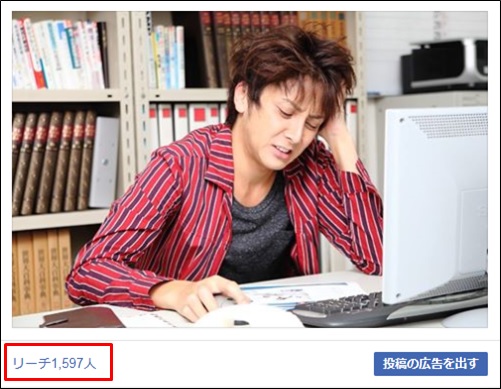
「リーチ」とはこのページを見た方の人数です。
出来るだけお話しをお伺いして対応させていた頂いたつもりですが(笑)
それだけ企業さんも「作業効率のムダ」「人件費のムダ」を真剣に考えだしたのかな…!?
という事を改めて感じました。
という事で今後は少し「パソコンの基本」でもある「Word」の細かい機能のBLOGになりそうな感じですかね…
一気にという訳にもいかないので以前の過去ログでもUPした当教室が使用している「課題」を使って説明しようかなと考えています。
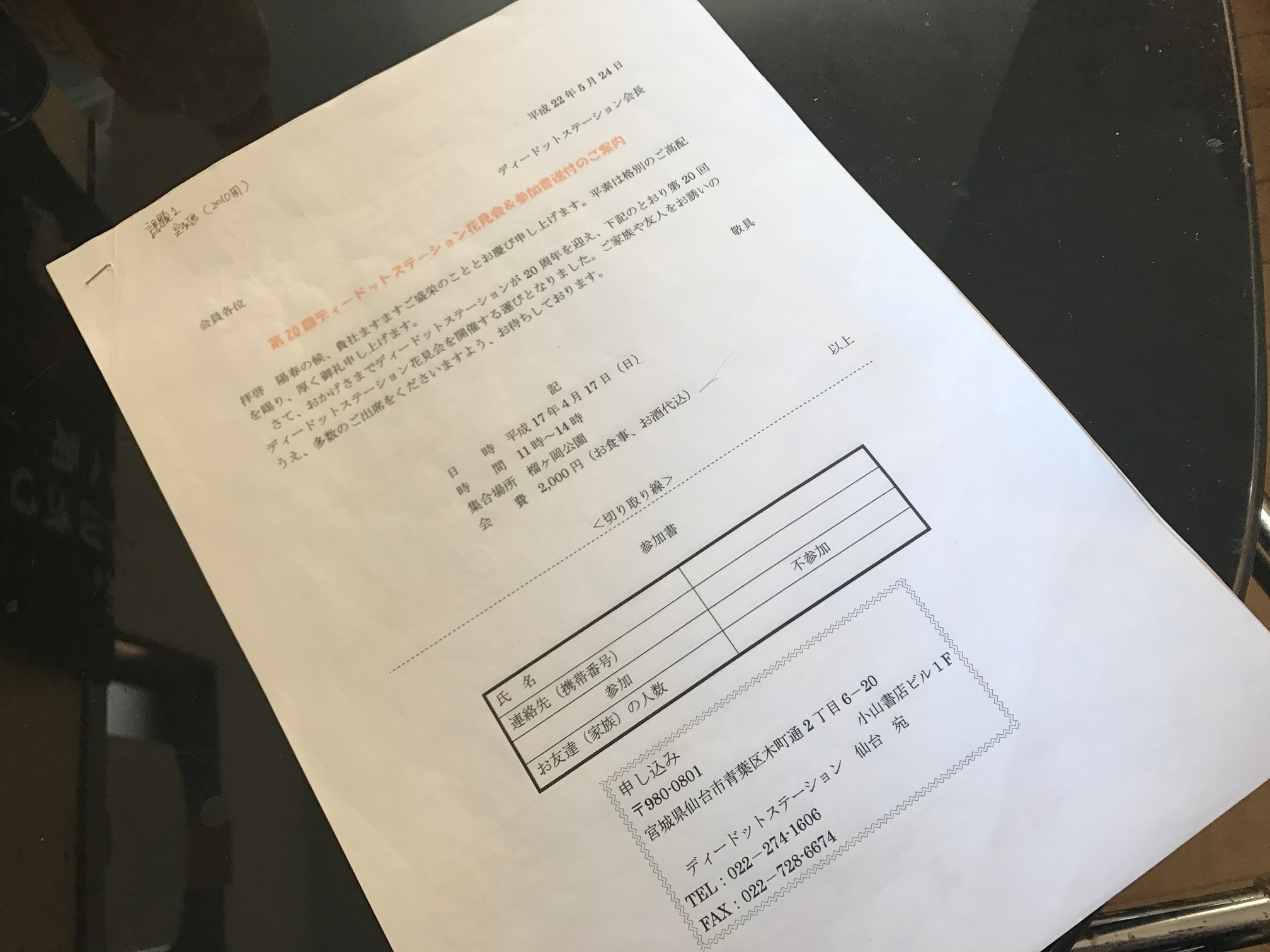
「Word」というのは「編集しながら作成しない!!」というお話しを以前の記事でも書きしました。
実はその前にしなければいけない事があります。
「Word」で最初にしなければいけない事。
それは「ページ設定」です。
「どの用紙で作るのか?」「紙の向きは縦向きなのか横向きなのか?」「縦書きなのか横書きなのか?」「余白はどうするのか?」
例えるなら小学校の「書道」の宿題と一緒です。
「半紙の用紙サイズは?」といったところでしょうか…

「B5」で作成したかった。分からないから「A4」サイズで印刷したものをコピー機で縮小印刷で「B5」にした。
確かに出来ますが「小さいサイズ」から「大きいサイズ」への変更は出来ません。
では説明していきます。
初期設定では「用紙サイズはA4」「縦向き」「余白は上が35mm、下が30mm、左右は30mm」「文字数は40文字で行が変わります」「行数は36行で次のページが出るよう」に設定されています。
この変更を最初にやるのです。
では、どこから調整するの!?
【Office2010編】
❶「ページレイアウト」タブをクリック
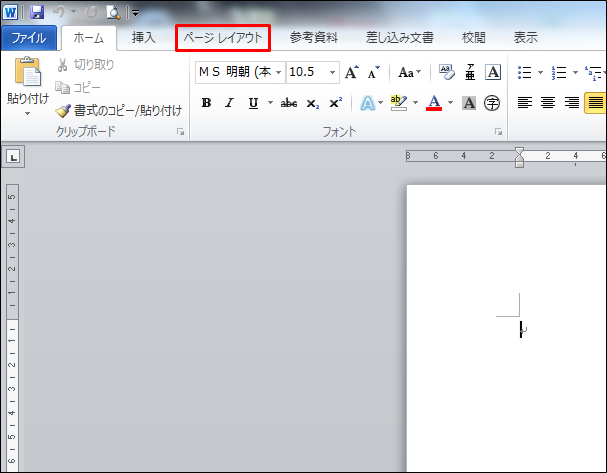
❷「赤丸部分をクリック」
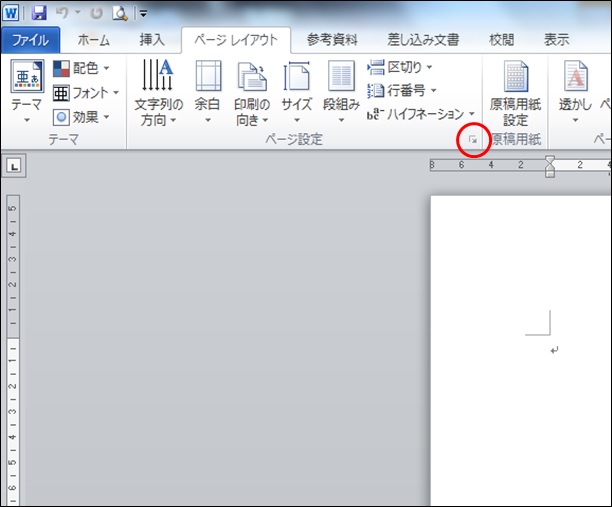
❸「赤枠のダイアログボックスが表示されます」
「文字数と行数」「余白」「用紙」それぞれのタブを切り替えて設定を行います。
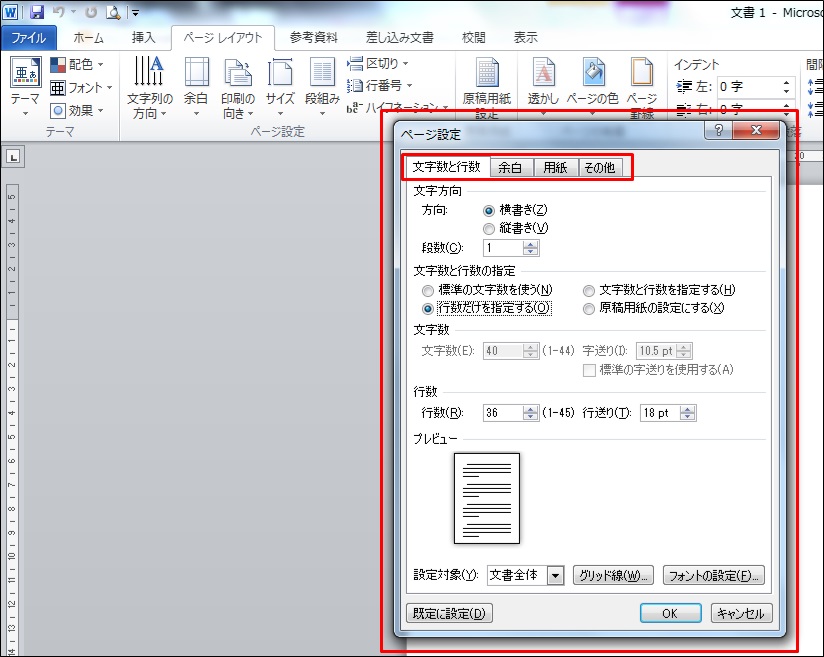
【Office2013編】
❶「ページレイアウト」タブをクリック
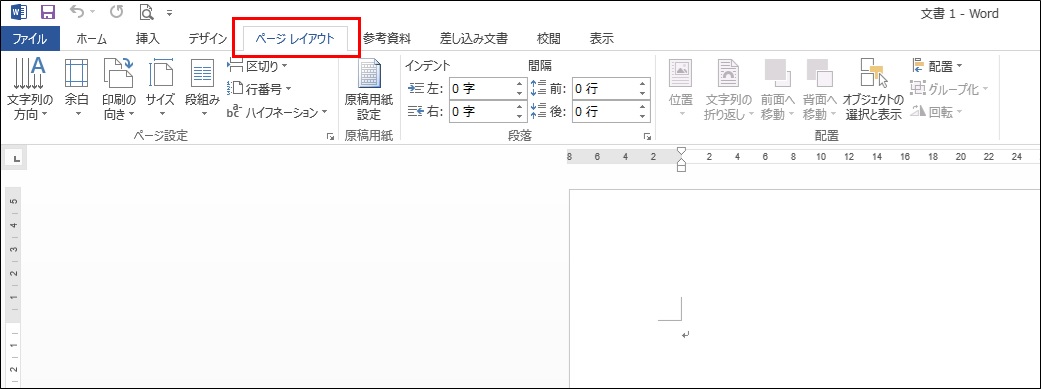
❷「赤丸部分をクリック」
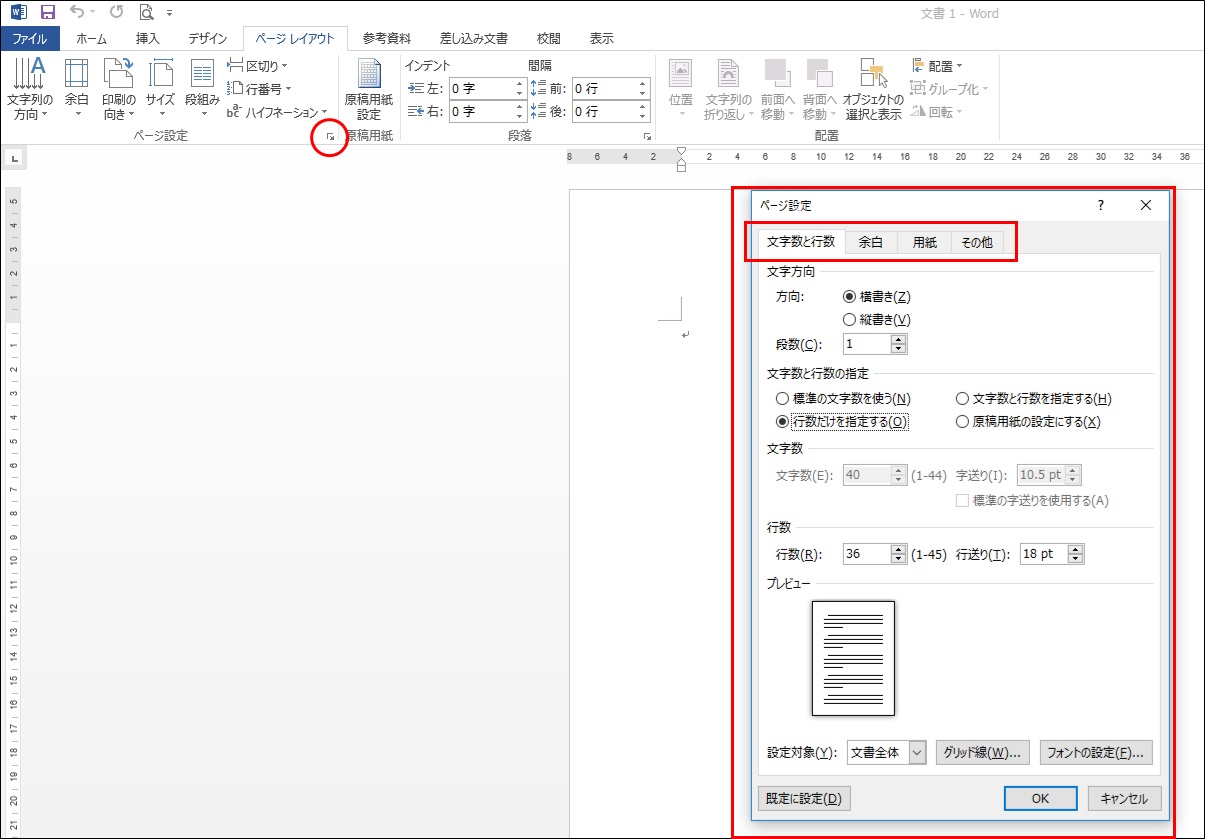
あとは【Office2010編】と同様の手順です。
「文字数と行数」を最初に変更することはありませんが「縦書き」も「余白」「用紙サイズ」などを最初の状態で変更する事から始めます。
「パソコン駆け込み寺 岡山下中野教室」はこれを「Wordの3大POINT」の一つと位置付けています。
「Office」が変わったからといっても大きくは変わりません。
どうですか?
以外に簡単でしょ(笑)
「縦書きは出来ない…」なんて方もいますが「固定観念」は捨てましょう。
馬鹿にしてはいけませんよ(笑)
「MIND SET」
”ワンクリックで、未来は選択肢に溢れている!!”
「就活」「転職希望」「会社内」でパソコンの事を聞けず、悩んでいるあなた…
それ、全部 ”パソコン駆け込み寺 岡山下中野教室”にお任せ!!

「あなたの未来のための学校」
” School for your future”
本気で知りたい人だけにコツをお伝えいたします。
「初心者だから初めが肝心!!」
「あなたの街のパソコン駆け込み寺」
「お婆ちゃんでも、出来るWord、Excel」








